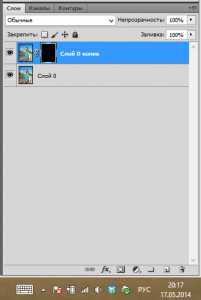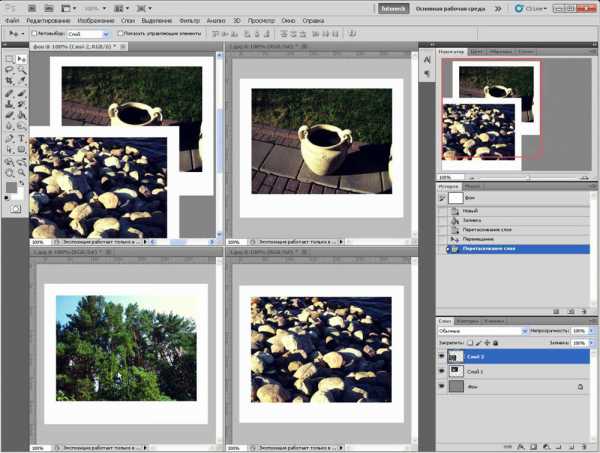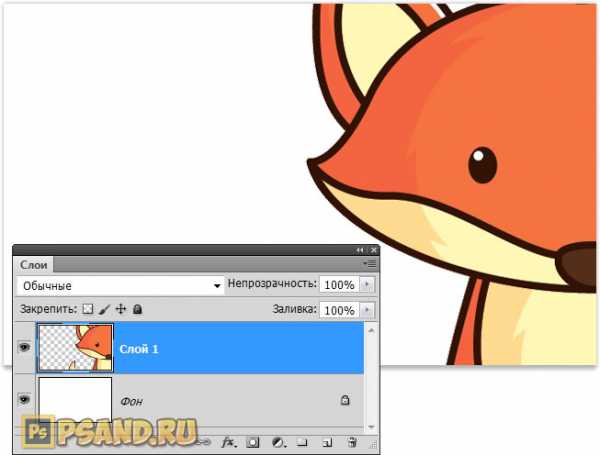Мы принимаем к оплате:
«Подарочный сертификат» от нашего Учебного Центра – это лучший подарок для тех, кто Вам дорог! Оплате обучение и подарите Вашим родным и близким обучение по любому из курсов!!!
«Сертификат на повторное обучение» дает возможность повторно пройти обучение в нашем Учебном Центре со скидкой 1000 рублей!
А также:
Как в автокаде 2016 копировать с базовой точкой
15 простых советов пользователям AutoCAD
Большинство проектировщиков, я в том числе, при проектировании использует программу AutoCAD. Производительность нашего труда зависит не только от наших знаний и опыта, но и от умений быстро воплощать все мысли и идеи на чертеже в каждом новом проекте.
Сегодня мне хотелось бы рассмотреть простые функции AutoCADa, которые ускоряют процесс проектирования.
1 Отключите отображение сетки: F7.
2 Отключите шаговую привязку: F9.
3 Включите и настройте объектные привязки: F3.
4 Периодически, когда нужно, включайте режим «орто»: F8.
5 Пользуетесь блоками. Создавайте свои либо ищите в интернете.
6 Текст, линии, таблицы, рамки и т.п. должны находиться в своих слоях.
7 Не забывайте про такие свойства слоя как: непечатаемый слой, видимость слоя, блокирование слоя.
8 После удаления объектов время от времени необходимо делать очистку чертежа: Файл->Утилиты->Очистить.
9 Перемещение объекта в один клик мыши: выделяем объект->нажимаем левую кнопку мыши и удерживаем на объекте-> перемещаем объект.
10 Перемещение объекта через пробел: выделяем объект->нажимаем на синий кдадратик->нажимаем пробел->перемещаем объект.
11 Поворот объекта через два пробела: выделяем объект->нажимаем на синий кдадратик->нажимаем два пробела->поворачиваем объект.
12 Наружные сети очень удобно чертить полилиниями. В свойствах можно посмотреть ее длину.
13 Чертеж «dwg» можно сохранить в формате «pdf»: Ctrl+P-> выбираем принтер «dwg to pdf».
14 Скопировать и вставить: Ctrl+С, Ctrl+V.
15 На большом мониторе иногда удобно включать 2 видовых экрана.
На самом деле подобных простых советов можно насобирать гораздо больше, поэтому не стесняйтесь делиться своими советами с другими пользователями AutoCADa в комментариях.
Советы от читателей блога:
16 Команда Ctrl+Shift+C позволяет копировать объекты с привязкой к базовой точке. Очень удобная функция при переносе своих сетей на новую планировку, а также работает при копировании объектов в другой файл. Работает следующим образом: выделяем объект -> Ctrl+Shift+C -> указываем базовую точку копирования -> Ctrl+V -> указываем базовую точку вставки.
Редактор > Инструменты редактирования > Копировать с базовой точкой
Контекстное меню: Копировать с базовой точкой
Копирование выбранных объектов в буфер обмена с базовой точкой. По умолчанию, в качестве базовой точки для вставки объектов из буфера обмена принимается левый верхний угол границы вставляемых объектов. Команда Копировать с базовой точкой позволяет указать пользовательскую базовую точку на этапе копирования выбранных объектов.
1.Создайте окружность;
2.Нажатием левой кнопкой мыши выберите созданную окружность на чертеже;
3.Нажмите правую кнопку мыши и в появившемся контекстном меню выберите команду Копировать с базовой точкой;
4.На чертеже левой кнопкой мыши укажите базовую точку, например, центр окружности;
5.Нажмите правую кнопку мыши и выберите команду Вставить;
6.При вставке окружности из буфера обмена курсор мыши будет находиться в центре окружности, поскольку центр окружности был указан в качестве базовой точки для вставки. Для сравнения посмотрите команду Копировать.
Взорвать
Взорвать все вхождения блока
Перейти на страницу ABViewer
Горячие клавиши AutoCAD
Ни для кого не секрет, что настоящего профессионала всегда отличает высокая скорость работы в программе. А использование горячих клавиш, наверное, самый простой способ повысить Вашу производительность минимум в 2 раза.
Ниже я подготовил для Вас полный список горячих клавиш программы AutoCAD. ↓
Так же Вы можете скачать данную таблицу в формате PDF, чтобы распечатать ее и повесить рядом со своим рабочим местом.
| ГОРЯЧИЕ КЛАВИШИ AUTOCAD: | |
| ESC | Сброс выделения или прерывание команды |
| ПРОБЕЛ | Повтор последней команды (если нет активных команд) |
| ПРОБЕЛ или ENTER | Ввод данных (во время работы с командой) |
| ПРОБЕЛ (если выбран управляющий маркер какого-либо объекта): | |
| 1-е нажатие | Перенос |
| 2-е нажатие | Поворот |
| 3-е нажатие | Масштаб |
| 4-е нажатие | Зеркало |
| SHIFT+ПКМ (во время построений) | Режим переопределения привязок |
| SHIFT удерживать (во время построений) | Временно вкл./откл. режим ОРТО |
| CTRL+O | Открыть файл |
| CTRL+F | Включить/выключить объектные привязки |
| CTRL+G | Включить/выключить сетку |
| CTRL+P | Печать |
| CTRL+A | Выделить всё |
| CTRL+C | Копировать в буфер обмена |
| CTRL+SHIFT+C | Копировать в буфер обмена с базовой точкой |
| CTRL+V | Вставить из буфера обмена |
| CTRL+X | Вырезать |
| CTRL+Z | Отменить последнее действие (шаг назад) |
| CTRL+S | Сохранить |
| CTRL+SHIFT+S | Сохранить как |
| CTRL+TAB | Переключение между открытыми файлами |
| CTRL+SHIFT+TAB | Переключение между открытыми файлами в обратном порядке |
| CTRL+1 | Показать/скрыть Палитру свойств |
| CTRL+2 | Показать/скрыть Центр управления |
| CTRL+3 | Показать/скрыть Инструментальные палитры |
| CTRL+4 | Показать/скрыть Диспетчер подшивок |
| CTRL+6 | Показать/скрыть Подключения к БД |
| CTRL+7 | Показать/скрыть Облако пометок |
| CTRL+8 | Показать/скрыть Быстрый калькулятор |
| CTRL+9 | Показать/скрыть командную строку |
| F1 | Справка |
| F2 | Командная строка в текстовом окне |
| F3 или CTRL+F | Вкл./Откл. объектные привязки |
| F4 | Вкл./Откл. режим планшета |
| F5 | Циклическое переключение между изометрическими плоскостями |
| F6 | Вкл./Откл. динамической ПСК |
| F7 или CTRL+G | Вкл./Откл. сетки |
| F8 или CTRL+L | Вкл./Откл. режима ОРТО |
| F9 | Вкл./Откл. шаговой привязки к сетке |
| F10 | Вкл./Откл. полярного отслеживания |
| F11 | Вкл./Откл. объектного отслеживания |
| F12 | Вкл./Откл. динамического ввода |
| Работа с таблицами: | |
| ALT+ENTER | Переход на новую строку в пределах ячейки (возможность писать текст в несколько строк в одной ячейке таблицы) |
| ENTER | Во время редактирования ячейки перевести курсор в следующую ячейку по вертикали (на след. строку) |
| CTRL+ ← ↑ ↓ → | Во время редактирования ячейки перемещать курсор между ячейками – держим CTRL и с помощью клавиш стрелок перемещаемся по таблице |
Кстати, если Вам хочется быстро разобраться во всех тонкостях AutoCAD, получить ответы на свои вопросы и стать настоящим профессионалом, обратите внимание на мои индивидуальные уроки. Вводное занятие — бесплатно!